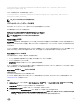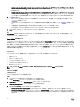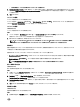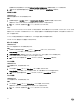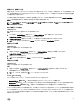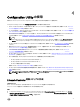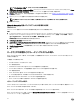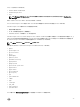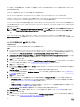Users Guide
メモ: Conguration Utility は、どのコレクションに対しても起動できます。
2. Dell Lifecycle Controller Conguration Utility(Dell Lifecycle Controller Conguration ユーティリティ)ウィンドウの左ペインで Create
new Lifecycle Controller Boot Media(新規の Lifecycle Controller 起動メディアの作成)を選択します
3. Browse(参照)をクリックし、作成した起動可能な ISO を選択します。詳細については、「タスクシーケンスメディアのブータブル ISO の作
成」を参照してください。
4. Dell Lifecycle Controller 起動メディアを保存するフォルダまたはパスを指定します。
メモ: 起動メディアはローカルドライブに保存し、必要に応じてネットワーク上の場所にコピーすることをお勧めします。
5. 作成 をクリックします。
Lifecycle Controller 起動メディアのデフォルト共有場所の設定
このタスクについて
Lifecycle Controller 起動メディアのデフォルト共有場所を設定するには、次の手順を実行します。
手順
1. Conguration Manager バージョン 1610、Conguration Manager 2012 SP2、Conguration Manager 2012 R2 SP1、Conguration
Manager 2012 R2、Conguration Manager 2012 SP1、または Conguration Manager 2012 で、管理 → サイトの構成 → サイト →
<サイト名> を右クリック → サイトコンポーネントの構成 → 帯域外管理 と選択します。
帯域外管理コンポーネントプロパティウィンドウ が表示されます。
2. Dell Lifecycle Controller タブをクリックします。
3. Default Share Location for Custom Lifecycle Controller Boot Media(カスタム Lifecycle Controller 起動メディアのデフォルト共有
場所)の下で Modify(変更)をクリックして、カスタム Lifecycle Controller 起動メディアのデフォルト共有場所を変更します。
4. Modify Share Information(共有情報の変更)ウィンドウで、新しい共有名と共有パスを入力します。
5. OK をクリックします。
ハードウェアの設置エとオペレーティングシステムの導入
オペレーティングシステムのリモート導入は、iDRAC を使用して、自動検出されたシステムに、ターゲットオペレーティングシステムの無人インストー
ルを実行する機能です。
この機能は、次の操作を行います。
• Dell リポジトリからファームウェアをアップデートする。
• BIOS 設定を変更する。
• NIC または CNA プロファイルを一連のターゲットシステムに適用することを可能にする。
• FC HBA プロファイルおよび FC SAN 起動属性を一連のターゲットシステムに適用することを可能にする。
• RAID 設定を変更する。
• iDRAC プロファイルを一連のターゲットシステムに適用することを可能にする。
• ハードウェア設定の前および / または後にシステムプロファイルをエクスポートすることを可能にする。
• 導入するアドバタイズメントおよびオペレーティングシステムの選択を可能にする。
• オペレーティングシステムの導入に使用するブータブルメディアの選択を可能にする。
オペレーティングシステムの導入
Windows および Windows 以外のオペレーティングシステムをコレクションに導入できます。オペレーティングシステムの導入は、複数のサーバーに
オペレーティングシステムを導入する場合のみサポートされます。
オペレーティングシステムの導入中は、インストールの状態および進捗状況が DLCI Task Viewer に表示されます。
オペレーティングシステムのインストール後、システムは、 Managed Dell Lifecycle Controller Servers <OS Name>(管理対象 Dell Lifecycle
Controler サーバー <OS 名>)に追加されます。
38